
Kontroller markøren vha. mustaster på Mac
Når du slår mustaster til på din Mac, kan du flytte musens markør og trykke på musens knap vha. tastaturet eller en numerisk blok.
Følgende illustration viser de taster, du bruger på et tastatur (tasterne til venstre) og en numerisk blok (tasterne til højre), når mustaster er slået til.
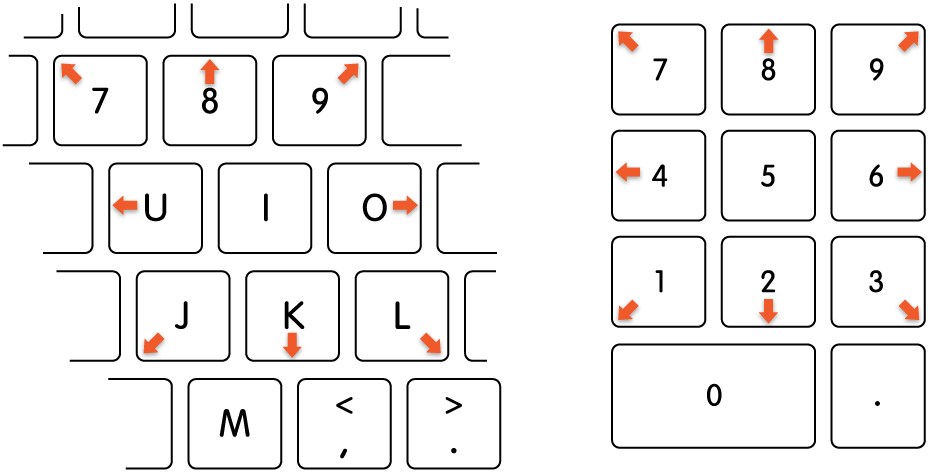
Bemærk: Når mustaster er slået til, kan du ikke bruge tastaturet eller en numerisk blok til at indtaste tekst.
Flyt musens markør:
Med en numerisk blok: Brug tasterne 7, 8, 9, 4, 6, 1, 2, 3 på den numeriske blok.
Med tastaturet: Brug tasterne 7, 8, 9, U, O, J, K, L.
Klik på musens knap:
Med en numerisk blok: Tryk på 5 på den numeriske blok.
Med tastaturet: Tryk på I.
Hold knappen på musen nede:
Med en numerisk blok: Tryk på 0 (nul) på den numeriske blok.
Med tastaturet: Tryk på M.
Slip musens knap:
Med en numerisk blok: Tryk på “.” (punktum) på den numeriske blok.
Med tastaturet: Tryk på “.” (punktum).
Du kan hurtigt slå mustaster til eller fra i vinduet Tilgængelighedsgenveje ved at trykke på Alternativ-Kommando-F5 (eller ved hurtigt at trykke tre gange på Touch ID, hvis din Mac eller dit Magic Keyboard har Touch ID).
Du kan også bruge tastaturgenveje, hjælpeknapper eller ansigtsudtryk til at udføre mushandlinger, f.eks. venstre-, højre- eller dobbeltklik. Vælg Apple 
![]() , klik på Markørstyring, klik på Alternative betjeningsmetoder, og vælg derefter Slå alternative markørhandlinger til. Du kan tilpasse handlingerne ved at klikke på Indstillinger.
, klik på Markørstyring, klik på Alternative betjeningsmetoder, og vælg derefter Slå alternative markørhandlinger til. Du kan tilpasse handlingerne ved at klikke på Indstillinger.